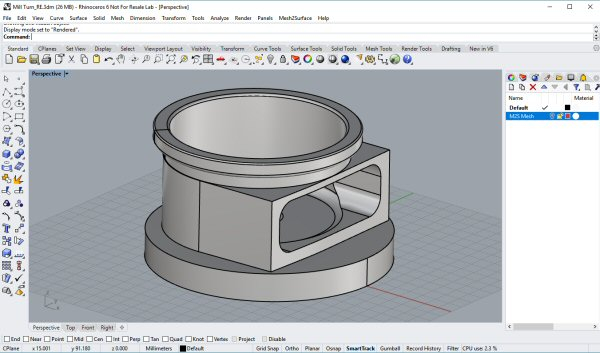3D-Tools
für Architekten
und Designer
Der Mesh2Surface Workflow
Mesh2Surface verfügt über einen einfachen Workflow um mit simplen Werkzeugen saubere CAD-Flächen aus Polygonnetzen direkt in Rhino zu erhalten. Es folgen zehn Schritte die Ihnen Einsicht in die Arbeitsweise und den damit verbundenen Werkzeugen ermöglicht.
1. Importieren Sie Ihr Mesh aus dem Scan in die Rhinoceros-Umgebung. Das Netz muss eine Topologie haben, daher sollte das Datenformat einer der Endungen PLY, OBJ oder STL sein. STL ist das am häufigsten verwendete Dateiformat beim 3D-Scannen.
2. Sie können das Netz vorab in Rhino bearbeiten, aber es ist nicht zwingend erforderlich. Das Netz darf sogar Löcher haben und muß nicht perfekt sein. Wählen Sie einfach das Netz und dann Mesh2Surface > Shapes...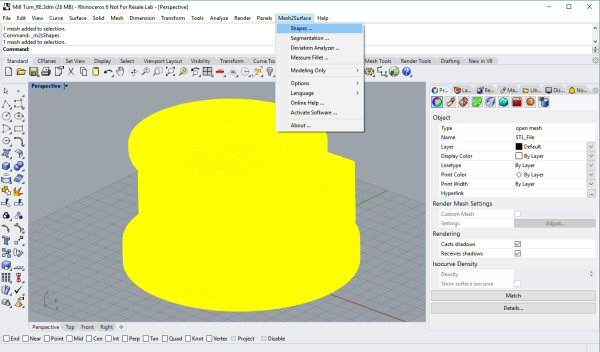
3. Das Netz wird in der Arbeitsumgebung von Mesh2Surface angezeigt. Mit der Maus navigieren und orientieren Sie sich wie Sie es üblicherweise in der Rhinoceros-Umgebung tun würden.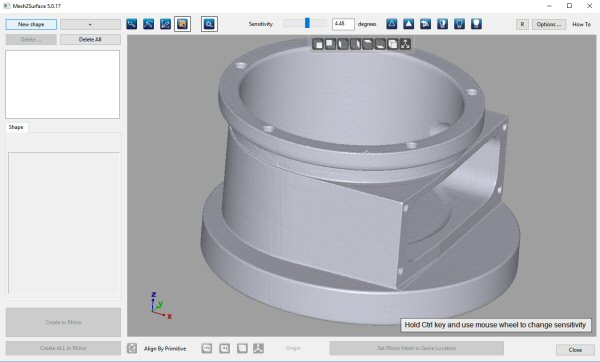
4. Verwenden Sie die Auswahlwerkzeuge, um die Merkmale wie Ebenen, Zylinder, Kugeln, Freiformflächen, gedrehte und extrudierte Oberflächen zu markieren.
5. Extrahieren Sie die Formen, indem Sie auswählen, welche Art von Merkmal angepasst werden soll.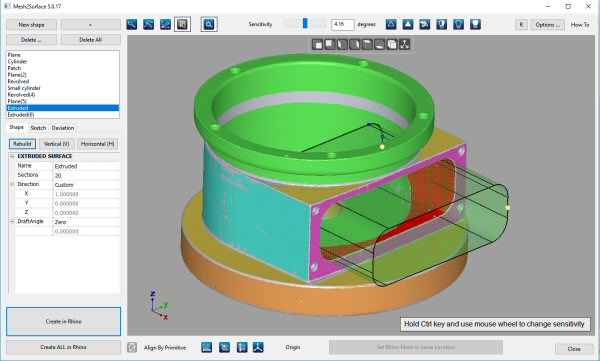
6. Verwenden Sie bei Bedarf die 3D-Skizze, um Kurven direkt auf dem Netz zu zeichnen.
7. Wählen Sie die Kurven aus und erstellen Sie typische Rhino Flächen wie 'Kurvennetzwerk', 'Loft', 'Sweep 1', 'Sweep 2' oder Flächen durch Überblenden.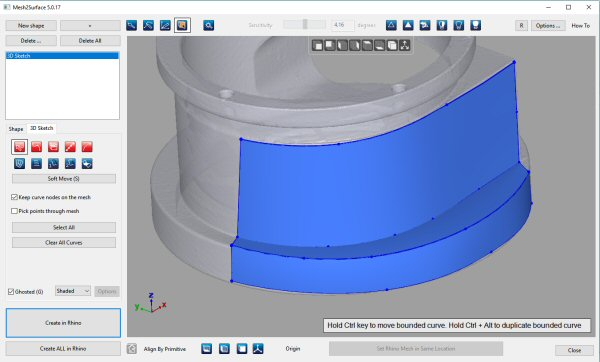
8. Verwenden Sie die Farbpalette, um die Differenz zwischen den erzeugten Flächen und dem gescannten Netz zu kontrollieren. Die Farbkarte wird sofort in Echtzeit berechnet und hilft dem Benutzer, die Oberflächen so anzupassen, dass sie am besten zu den gescannten Daten passen.
9. Klicken Sie auf die Schaltfläche 'Create in Rhino', um die Formen als N.U.R.B.S Oberflächen in die Rhinoceros-Software zu übernehmen.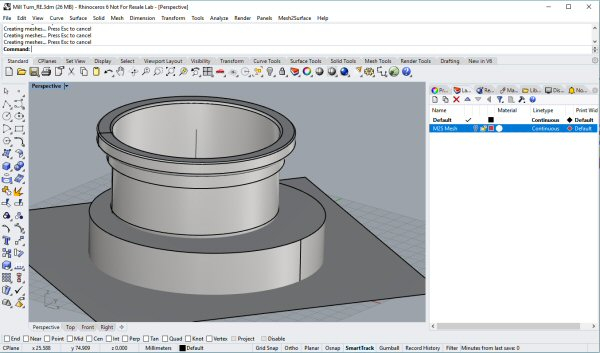
10. Verwenden Sie den Rhinoceros-Befehl 'Trim', um Flächen zu säubern und im Nachgang mit 'Join' geschlossene Körper zu erstellen. Optional können Sie Verrundungen hinzufügen.